ה-Galaxy Z Flip 3 של סמסונג הוא אחד הטלפונים הייחודיים והחדשניים ביותר בשוק. בנוסף לאיטום מים ומספר שיפורים אחרים באיכות החיים, סמסונג הוסיפה מסך כיסוי גדול יותר ל-Z Flip 3 בהשוואה לשני הדגמים המקוריים. בעוד שהשימוש במסך הכיסוי היה מוגבל בעת ההשקה, עדכון Good Lock איפשר לאחרונה את השימוש בכל האפליקציות במסך הקטן והקטן הזה.
זו אחת הסיבות הרבות לכך Galaxy Z Flip 3 הוא מאוד הטלפון ההפוך הטוב ביותר אתה יכול לקנות עכשיו, אבל הפונקציונליות הזו לא מופעלת מהקופסה. לשם כך, תצטרך להוריד את אפליקציית Good Lock של סמסונג מחנות Galaxy Apps ולהפעיל את ההגדרות הנכונות. מוכנים להתחיל? הנה איך להפעיל את משגר האפליקציות של מסך הכיסוי ב-Samsung Galaxy Z Flip 3.
התקנת Good Lock
סמסונג מציעה הרבה אפשרויות למשתמשים מחוץ לקופסה, אבל אפליקציית Good Lock נותן למשתמשים שפע של שינויים והגדרות נוספים שהם יכולים להשתמש בהם כדי להפוך את הטלפון לשלהם באמת. כדי להפעיל את משגר מסך הכיסוי, תחילה יהיה עליך להוריד את Good Lock מחנות Galaxy Apps.
1. פתח את ה מגירת אפליקציות ממסך הבית שלך.
2. הקש על Galaxy Apps Store סמל.
3. לחפש אחר מנעול טוב, או לחץ כאן בטלפון כדי לנווט ישירות אליו.
4. נְקִישָׁה להתקין להתקנת Good Lock.
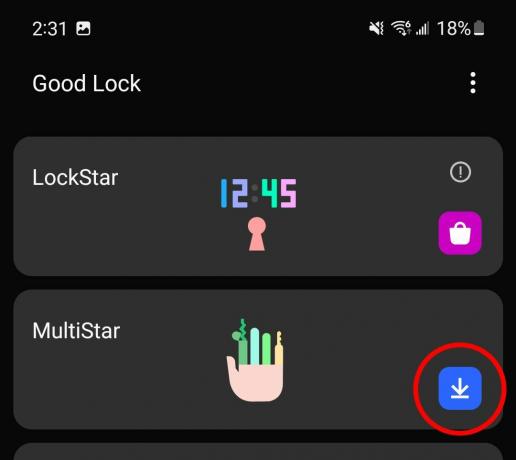
לאחר התקנת Good Lock, תצטרך להתקין את מודול Multistar. Good Lock היא מעין אפליקציית "רכזת" שנותנת לך גישה נוחה למספר אפליקציות משנה שפותחות הגדרות נוספות עבור הטלפון שלך.
5. פתח את ה מגירת אפליקציות ממסך הבית שלך.
6. הקש על מנעול טוב סמל.
7. גלול מטה אל Multistar והקש על סמל הורדה.
8. להתקין אפליקציית Multistar מחנות האפליקציות של Galaxy כאשר היא מופיעה.
כיצד להפעיל את משגר האפליקציות של מסך הכיסוי
כעת, כאשר Good Lock ו-Multistar מותקנים ומוכנים לשימוש, תצטרך להגדיר את משגר האפליקציות של מסך הכיסוי מ-Multistar. הנה איך לעשות את זה.
1. פתח את ה מגירת אפליקציות ממסך הבית שלך.
2. הקש על מנעול טוב סמל.
3. גלול מטה אל רב כוכבים והקש כדי לפתוח אותו.
4. בחר אני (לב) גלקסי מתקפל בראש הרשימה ב-Multistar.
5. בֶּרֶז ווידג'ט של משגר הכיסוי בתחתית הסעיף הבא.
6. בֶּרֶז הגדרות כיסוי יישומון בחלק העליון כדי להוסיף את הווידג'ט למסך הכיסוי שלך.
7. לסדר מחדש סדר הווידג'ט לטעמך. כברירת מחדל, הווידג'טים החדשים ביותר יתווספו לקצה של קרוסלת הווידג'טים על מסך הכיסוי.
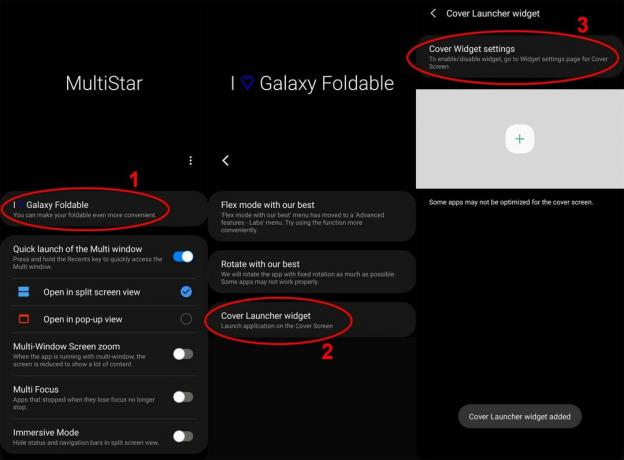
8. נווט חזרה אל ווידג'ט של מפעיל הכיסוי מָסָך.
9. בחר את סמל פלוס כדי להוסיף אפליקציה חדשה לווידג'ט.
10. כברירת מחדל, סמסונג תציג רשימה של אפליקציות שהיא ממליצה עליה. אתה יכול להוסיף כל אפליקציה על ידי בחירה ב- להפיל בחלק העליון של המסך ובחירה כל האפליקציות.
11. בֶּרֶז כל סמל של אפליקציה שברצונך להוסיף למפעיל הכיסוי.
12. המשך עד שתוסיף עד חמש אפליקציות.

תהנה מהנוחות של משגר אפליקציית הכיסוי

כדי לגשת ל-widget של מפעיל הכיסוי, פשוט הקש פעמיים על מסך הכיסוי כדי להעיר אותו, ואז החלק מעליו עד שתגיע ל-widget של מפעיל הכיסוי. לאחר שתקיש על אחד מסמלי האפליקציה שבחרת בעבר, יהיה צורך לבטל את נעילת הטלפון באמצעות סורק טביעות האצבע.
אפליקציות מלאות מוצגות על מסך הכיסוי הצידה מכיוון שמסך הכיסוי הוא בערך אותו יחס רוחב-גובה של תצוגת סמארטפון רגילה. בגלל הגודל הקטן שלו, אפליקציות מסוימות לא ייראו כמו שצריך או יהיו מאוד פונקציונליות. הדוגמה של YouTube Music לעיל מראה כמה קשה יהיה להשתמש נכון באפליקציות מסוימות בתצוגה בגודל זה.
אתם מוזמנים לערבב ולהתאים את רשימת האפליקציות הקטנה הזו עד שתמצאו אפליקציות שנוחות לשימוש על המסך הקטן וגם כאלה שחוסכות לכם זמן. אחרת, זה לא בדיוק קשה לפתוח את הטלפון ולהשתמש בהם על מסך גדול יותר!
מפיק תוכן בכיר - סמארטפונים ו-VR
ניק התחיל עם DOS ו-NES ומשתמש בזיכרונות הטובים האלה של תקליטונים ומחסניות כדי לתדלק את דעותיו על טכנולוגיה מודרנית. בין אם זה VR, גאדג'טים לבית חכם או משהו אחר שמצפצף ומצפצף, הוא כותב על זה מאז 2011. פנה אליו בטוויטר או באינסטגרם @Gwanatu
